Здравствуйте, уважаемые коллеги.
Сегодня мы с Вами начнём интереснейшую работу по превращению статического изображения в анимацию. Сначала мы создадим блеск для выбранных нами элементов открытки.
Итак, начинаем...
Открываем наш сохранённый файл фон.jpg, который мы собрали из различных картинок (не забудьте, что он нам нужен в формате jpg).
Три раза нажимаем комбинацию клавиш Ctrl+J на клавиатуре (раскладка английская), чтобы создать три копии исходного слоя Фон (или просто в окне Слои (Layers) кликаем на фоновый слой правой кнопкой и выбираем пункт Дубликат слоя). После этого окно слоев выглядит так:
 В панели инструментов выбираем Инструмент Кисть (Brush tool). В опциях инструмента выбираем Assorted Brushes. Он является стандартным и идет вместе с Фотошопом.
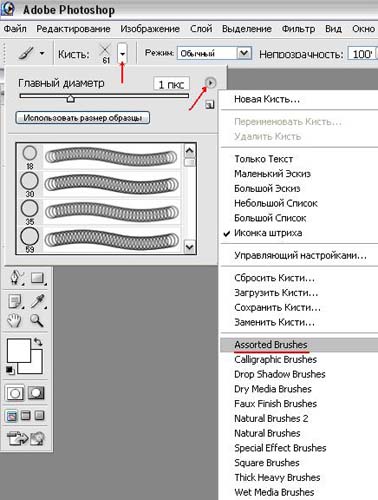 Если появилось окно жмем ОК. В списке кистей выбираем крестообразную кисть размером 48 пикселей, а диаметр выбираем на свой вкус:
 Жмем D, потом X на клавиатуре, чтобы установить цвет переднего плана на белый:
 Убедимся в окне слоев, что у нас активен верхний слой (работаем сначала с ним) и кликаем мышкой на желаемом месте нашей открытки. Затем делаем невидимым верхний слой нажатием на значок Глаз:
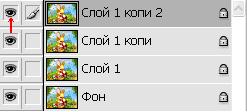 Повторяем предыдущие два действия с 2-м и 3-м слоями (не забываем делать их активными), оставив без изменения самый нижний слой. Кроме этого, Вы можете на разных слоях создавать сверкания, например, разного диаметра, или на каждом слое задавать несколько штук, возможно разными кистями. Если достаточно одного сверкания, то создается не три, а одна копия исходного слоя.
Обращаемся в меню Файл→Сохранить как (File→Save as). Выбираем формат Photoshop(*.PSD; *.PDD) и задаем имя файла и место для сохранения. На следующем уроке мы продолжим работать с этим файлом.
На сегодня наша работа закончена, но если Вам не терпится узнать как примерно будет выглядеть результат, скройте все слои кроме нижнего и по очереди кликом мышки быстро скрывайте и открывайте каждый слой по очереди. Вот так будет сверкать открытка. На следующем уроке мы с Вами добавим на открытку машущую крыльями бабочку. 3 урок |